Windows 10'da Dizüstü Bilgisayar Hacmi% 100'ün Üzerinde Nasıl Artırılır
Miscellanea / / August 05, 2021
Dizüstü bilgisayar kullanıcısıysanız, muhtemelen dizüstü bilgisayarınızın hacminin nispeten düşük olduğunu görmüşsünüzdür. diğer bilgisayarlara kıyasla. Cihazın ses seviyesi ses kartına, hoparlörüne ve çalışmasına bağlıdır. sistemi. Eski bir dizüstü bilgisayar kullanıyorsanız, muhtemelen birimle ilgili herhangi bir sorun yaşamıyorsunuzdur. Eski makine hoparlörleri, en yeni dizüstü bilgisayarlara kıyasla çok daha büyüktü. Ancak, en son dizüstü bilgisayarı kullanıyorsanız ve hacimle ilgili sorunlar yaşıyorsanız, hacmi% 100'ün üzerine çıkarmak istersiniz. Neyse ki, Dizüstü bilgisayarınızın hacmini% 100'ün üzerine çıkarmak için deneyebileceğiniz birkaç yöntem vardır.
Yöntemlere geçmeden önce, sesi sonuna kadar yükselttikten sonra sorununuzu çözmüyorsa Windows ses karıştırıcısını kontrol edin. Ardından Ses Geliştirme ayarlarını kullanabilirsiniz. Ancak, geliştirme ayarları yalnızca sesin hissini değiştirir. Dizüstü bilgisayarınızın hacmini belirli bir şekilde artırmaya çalışabileceğiniz Boom 3D gibi uygulamalar var. Ayrıca, maksimum ses seviyesini ne zaman istediğinize de bağlıdır. Dizüstü bilgisayarınızda mümkün olan maksimum ses seviyesinde bir film izlemek istiyorsanız, ses düzeyinizi% 100'ün üzerine çıkarmak için VLC media player'ı kullanabilirsiniz. Yöntemlerden daha fazlası aşağıda belirtilecektir.

Yöntem 1: Ses Geliştirmeyi Kullanma
Windows Ses geliştirme seçenekleri arasında geçiş yapmayı deneyebilir ve hangisinin Dizüstü Bilgisayar Sesinizi artırdığını görebilirsiniz. Size daha iyi bir sonuç vermez, ancak kesinlikle sesinize bazı efektler katacaktır.
Aşama 1) Birinci olarak, sağ tık görev çubuğundaki ses simgesinde ve Açık Hacimli Mikser seçeneği.
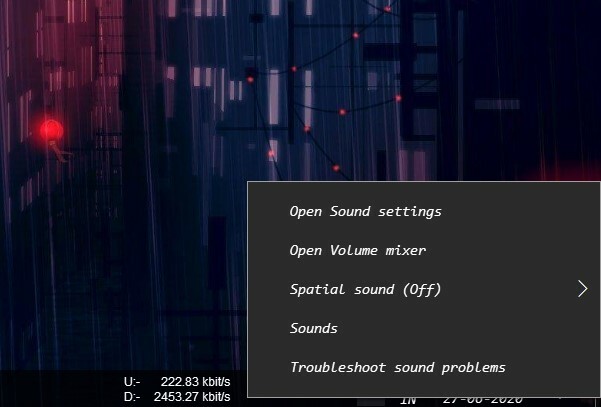
Adım 2) Burada sesi artırabilir ve istediğiniz sonucu alıp almadığınızı kontrol edebilirsiniz. Ardından, Aygıt etiketinin altındaki ilk sekmeye tıklayın, Hoparlör simgesi Windows ses ayarlarını açmak için.
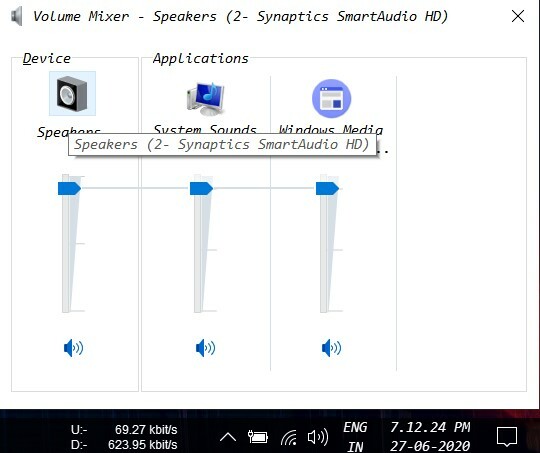
Aşama 3) Şimdi, Hoparlör Özellikleri Penceresinde, Artırma sekmesi. Seçiminize göre geliştirmeyi açmak için kutuları işaretleyin ve Uygulamak buton.

Yöntem 2: VLC Kullanarak Sesi Artırın
VLC media player, MP4, web vb. Gibi herhangi bir medya dosyasını oynatmak için bir uygulamadır. Hemen hemen her video formatını ve ses formatını oynatabilir. Dolayısıyla, bir dizüstü bilgisayar kullanıyorsanız ve bir film izlemeyi veya bir şarkıyı tam sesle dinlemeyi düşünüyorsanız. Medya dosyasını VLC ile başlatabilir ve VLC'de hacmi% 100'ün üzerine çıkarabilirsiniz. Bu, VLC kullanarak biraz daha fazla hacim elde etmek istiyorsanız,% 100'ün üzerinde bir hacim artışı sağlayacaktır.
Ardından Araçlar> Tercihler'e gidin ve arayüz sekmesinde aşağıdaki Tümü radyo düğmesini seçin. Şimdi bir anahtar kelime girebilir, Maksimum Hacim veya başka bir şey yazabilirsiniz.
Qt seçeneğini seçin ve Görüntülenen Maksimum Hacim seçeneğini bulun, yanındaki metin kutusuna 300 yazın, bu ses seviyesini daha fazla artırmalıdır. Varsayılan olarak 125'tir, ancak şimdi 300 almalısınız.

Elbette, çalışması için ayarları kaydetmeniz gerekir. Ancak, karmaşık adımlar atmadan sesi normalden% 100 daha fazla artırmak için uygulamayı kullanabilirsiniz. Maksimum ses seviyesini elde etmek için sadece medya dosyasını başlatın ve sesi 125'e yükseltin.
Yöntem 3: Web Tarayıcınızda Volume Booster Uygulaması Kullanın
İnternette geziniyorsanız ve akış yapıyorsanız, tarayıcınızda medya için maksimum ses seviyesi istersiniz. Muhtemelen ya Chrome tabanlı bir tarayıcı ya da Firefox tabanlı bir tarayıcı kullanıyorsunuzdur. Her iki durumda da, Hacim yükseltici uzantılarını da içeren çok sayıda uzantı sunarlar.
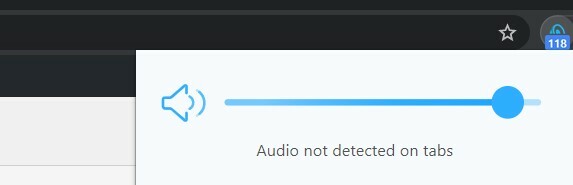
Sadece ziyaret etmelisin Chrome Uzantı mağazası veya Firefox Eklentileri Volume Booster'ı depolar ve arar. Çoğu durumda, derecelendirmelerin çoğuna sahip olan uzantıyı yükleyin. Gerçekten işe yarayan bölümler bunlar. Uzantıyı yükledikten sonra, medyanızı oynatın ve uzantı simgesine tıklayın ve başlangıç ses düzeyinizi artırmak için sesi artırın.
Volume Booster Chrome Uzantısı
Not: Chrome uzantısı, yalnızca web ile ilgili içeriğin sesini artırır. G için. Youtube veya Facebook videoları.
Editörün Seçimi:
- Apple Podcasts ve Castbox: iOS ve iPadOS için En İyi Podcast Uygulaması?
- Windows 10'da Önyükleme Logosunu Değiştirin
- Yakınlaştırma Bekleme Odalarını Atlama veya Önleme
- MacOS'ta iCloud Drive Nasıl Devre Dışı Bırakılır
- GIMP'de Sorunsuz Doku Döşeme Yapın
Rahul, Teknoloji ve kripto para birimi konularına büyük ilgi duyan bir Bilgisayar Bilimi öğrencisi. Zamanının çoğunu ya yazarak ya da müzik dinleyerek ya da görülmemiş yerleri gezerek geçiriyor. Çikolatanın tüm sorunlarının çözümü olduğuna inanıyor. Hayat olur ve kahve yardımcı olur.


![Stok ROM'u Allcall S5500'e Yükleme [Firmware Flash Dosyası]](/f/4fe597a39cfef1158bdf5810c46b2018.jpg?width=288&height=384)
